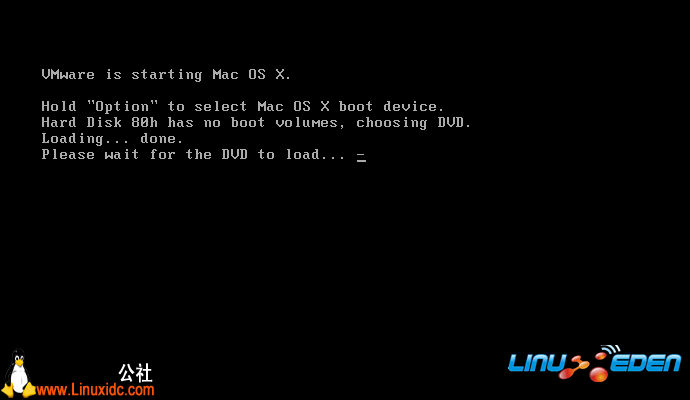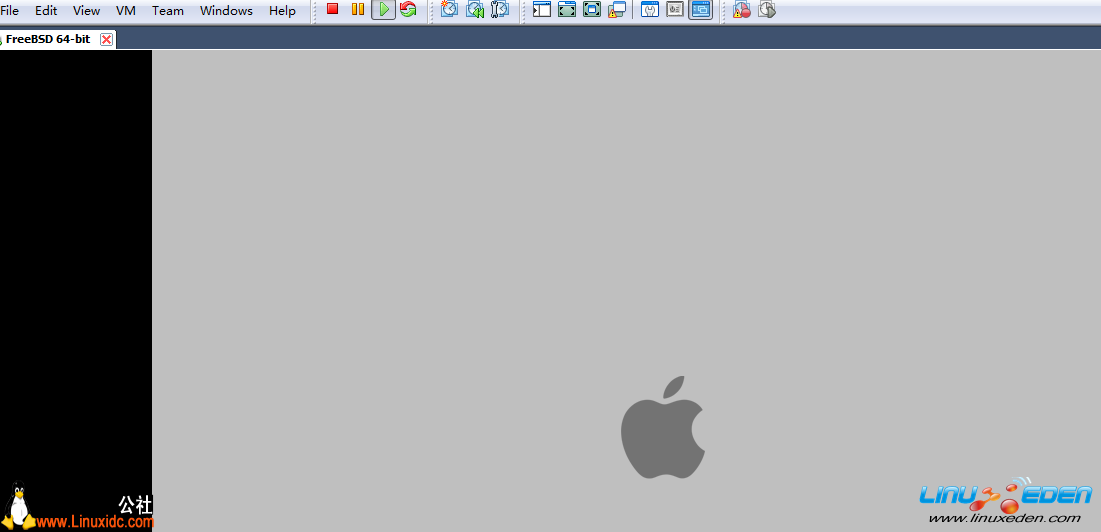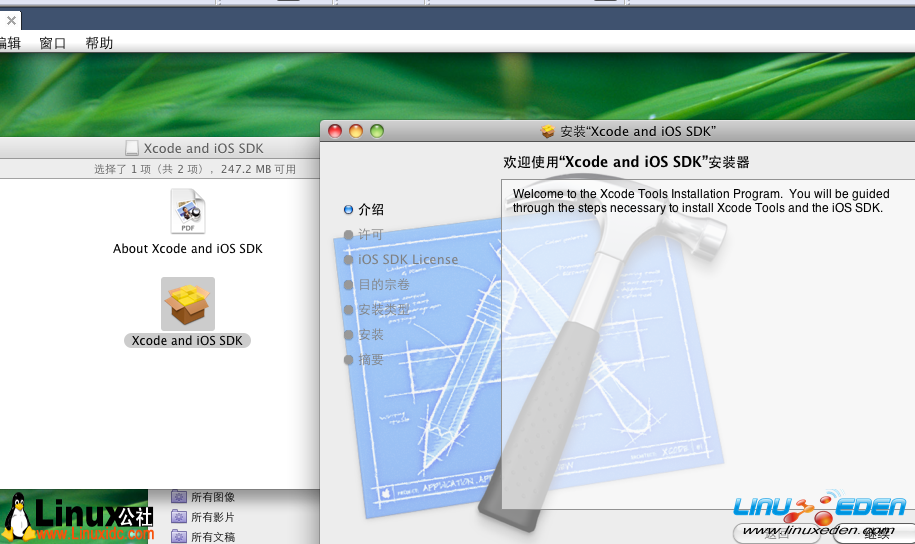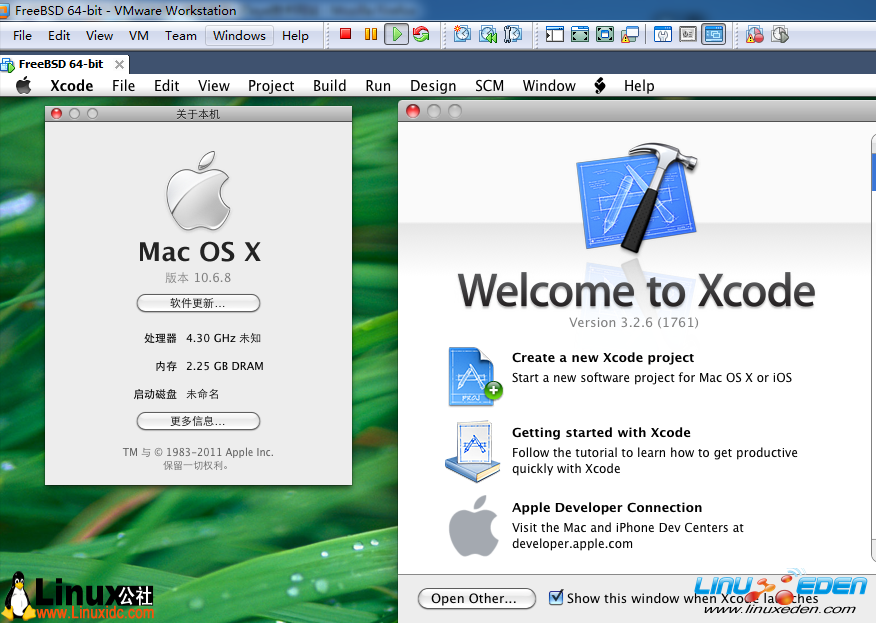Windows环境利用VMware7.1.3 搭建iPhone开发环境
来源:互联网 发布:淘宝一元云购在哪里 编辑:程序博客网 时间:2024/04/29 09:12
硬件要求:
1.CPU支持VT,称作虚拟技术,如果没有VT只能运行Mac OS X10.5了,10.6Snow Leopard必须要支持VT!怎么知道自己的cpu支不支持VT?http://ark.intel.com/VTList.aspx ,英特尔会告诉的!
2.内存怎么个也要4g,2g内存装个虚拟机会卡的,硬盘要留40g及以上给虚拟机硬盘,所以确保你的硬盘剩余空间大于40gb。MacOsX镜像大概6g多,加上Xcode大概4g多,注意磁盘空间容量。
软件需求:
1.VMware:VMware Workstation 7.1.3 build-324285,这是我用的版本,其他版本没有试过,在google搜搜下来即可。
2.苹果操作系统:Mac OS 10.6。下载:http://www.linuxidc.net/thread-2662-1-1.html。
3.darwin.iso。这个iso是用来引导安装和启动mac操作系统的,非常重要,mac装到虚拟机里不能自己启动,需要引导,这个镜像就是干这个的。下载:http://www.linuxidc.net/thread-1806-1-1.html。
步骤:
1.安装VMware,安装后,使用File->New->Virtual Machine创建一个虚拟机,在选择操作系统时选择Other->FreeBSD 64-bit。下一步,内存要设置大些,最好2g,要不然xcode很卡,因为Xcode很占内存,硬盘40g,要不然空间不够。
2.打开刚建立的虚拟机目录,打开.vmx结尾的文件,用记事本打开,拖到最后,把guestOS = "freebsd-64"改为guestOS = "darwin10",保存即可。重新打开VMware,会发现操作系统变成Mac OS X Server10.6。
3.把光驱镜像指到刚刚下载的darwin.iso。然后启动虚拟机。会提示插入DVD。
4.这个时候把光驱镜像改为下载的MacOSX dmg文件。此时,我们便进入了MAC OS X的安装程序准备阶段。后面的步骤就简单了一步步下一步就可。苹果的操作系统不需要这个key那个key的,因为苹果的系统是直接卖的,所有的系统备份都一样的内容。
到此,MAC OS 10.6安装完成了,以防万一,先保存一份快照,以备不时之需。然后开始更新系统到最新版,当然这个可以先不更新。注意安装完毕后,再把光驱镜像指到darwin.iso,要不然就启动不了啦!
下面开始安装Xcode.这里我下载的版本是xcode_3.2.6_and_ios_sdk_4.3.dmg。下载地址:
http://developer.apple.com/devcenter/download.action?path=/Developer_Tools/xcode_3.2.6_and_ios_sdk_4.3__final/xcode_3.2.6_and_ios_sdk_4.3.dmg。需要用appleid登陆后才可以下载。但是用神奇的迅雷吧,直接把上面的地址复制到迅雷,迅雷就可以给你下载了,不用登录apple网站。
为方便安装,先在mac系统里装VMwaretools,在VMware的菜单vm里。然后建立一个共享文件夹,这样在mac系统里就可以打开这个共享文件夹 ,找到xcode_3.2.6_and_ios_sdk_4.3.dmg,直接双击就可以打开,然后进行安装,大概一会儿就安装完毕了。安装完毕可以进行系统更新,会更新到当前最新版,支持Pad和ios4.3
下面就可以开发iPhone程序开发之旅了。
这是安装好的界面:
- Windows环境利用VMware7.1.3 搭建iPhone开发环境
- Windows环境利用Vmware7.1.3 搭建iPhone开发环境
- windows下搭建iphone开发环境
- windows 平台搭建iphone开发环境
- 在Windows中搭建iPhone开发环境
- 在Windows中搭建iPhone开发环境
- 在Windows中搭建iPhone开发环境
- 在Windows中搭建iPhone开发环境
- windows下搭建iphone开发环境
- 在Windows中搭建iPhone开发环境
- 在Windows中搭建iPhone开发环境
- 在Windows中搭建iPhone开发环境
- 在Windows中搭建iPhone开发环境
- iphone开发环境搭建
- iphone开发环境搭建
- Iphone开发环境搭建
- Iphone开发环境搭建
- Windows平台上安装搭建iPhone/iPad的开发环境
- 做一个健康的程序员
- ArcGIS API for Silverlight 解决众多密集点分层显示
- 教你快速准确的计算综合布线用线量
- oracle 数据库的备份和导入
- 看门狗溢出实验,依照STC89C51的说明改编
- Windows环境利用VMware7.1.3 搭建iPhone开发环境
- 简单选择排序算法原理及JAVA实现
- magento sql 用法
- 解决VirtualBox虚拟机装XP无声问题的简便办法
- page200
- 任务管理器功能,,运行的程序,卸载,结束任务
- 预处理,编译, 优化, 汇编, 链接
- 判断是否是中文
- oracle 自定义函数 返回一个表类型